Klargjør Autodesk Inventor 3D-objekter for bruk i Dynamics 365 Guides og for komponenter i blandet virkelighet, som er inkludert i apper som opprettes med Power Apps
Denne opplæringsserien viser hvordan du klargjør Autodesk Inventor-filer som skal brukes i Microsoft Dynamics 365 Guides og for komponenter i blandet virkelighet inkludert i apper opprettet med Microsoft Power Apps.
Viktig!
Dette dokumentet opprettes bare for informativt formål for å vise hvordan Autodesk Inventor fungerer med Dynamics 365 Guides og Power Apps. Din bruk av tredjepartsprogrammer er underlagt vilkår mellom deg og tredjeparten. Microsoft Corporation er ikke tilknyttet til, er ikke partner for og verken støtter eller sponser Autodesk eller Autodesks produkter. Det finnes andre innholdsopprettingsapper du kan bruke til å klargjøre 3D-objektene.
Hva er Autodesk Inventor?
Autodesk Inventor er profesjonell 3D CAD-programvare for produktdesign og ingeniørvirksomhet. Hvis du vil ha mer informasjon, kan du se Autodesk Inventor.
Optimaliser 3D-objekter for blandet virkelighet
Det første trinnet er å fjerne alle ubrukte detaljer fra 3D-objektet. Dette forbedrer ytelsen og øker den visuelle kvaliteten på 3D-objektet betraktelig. Inventor har et verktøy kalt Shrinkwrap som kan hjelpe ved å fjerne kiler, rifler, små deler, hull og mye annet.
Velg Shrinkwrap på fanen Assemble i Inventor.
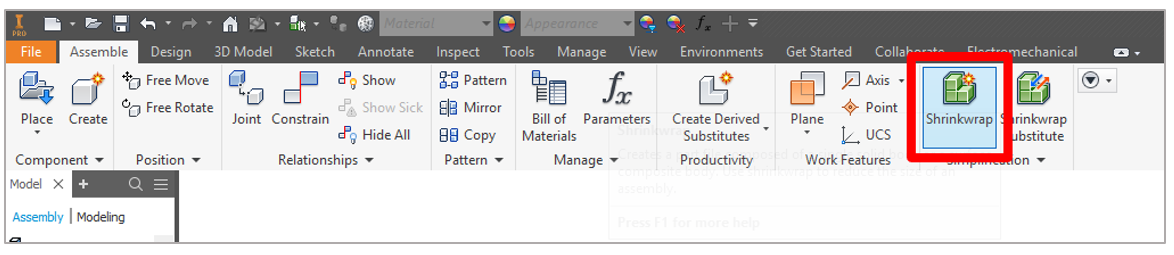
Herfra har du flere optimaliseringsalternativer du kan velge for å øke ytelsen til modellen i Dynamics 365 Guides og Power Apps.
Merk av for Remove parts by size, velg musepilen og velg deretter det største objektet du er villig til å fjerne, for eksempel en bolt. Dette fjerner alle objekter (mutre, bolter, skiver) som er mindre enn objektet du valgte.
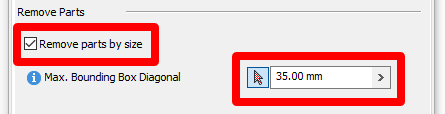
Hvis det finnes bestemte elementer, for eksempel kasser eller kjøleribber som er svært komplekse og du ikke trenger å se dem, kan du bruke alternativet Select to Exclude for å fjerne dem en etter en.
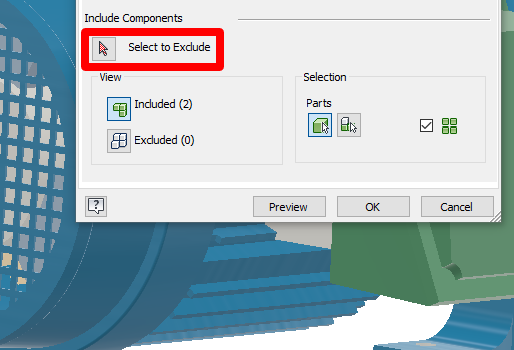
På fanen Features ser du alternativene for å fjerne noen eller alle funksjoner som hull, kiler, lommer eller rifler. Dette fungerer på samme som å fjerne deler etter størrelse, men for funksjoner i stedet for hele deler. Eksperimenter med disse funksjonene for å få flere optimaliseringer til modellen. Resultatene kan være betydelige.
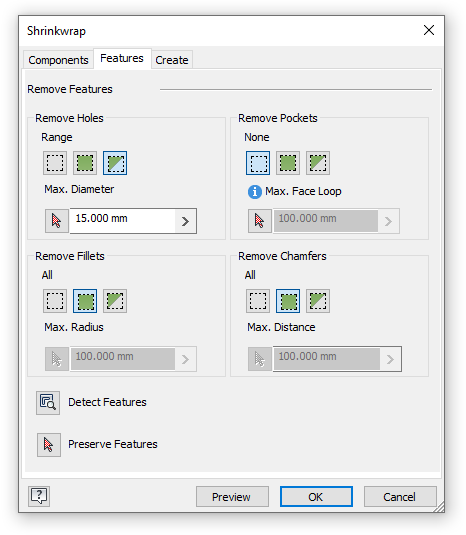
Gjør følgende på fanen Create:
a. Velg et delnavn for eksporten.
b. Bruk malen Standard.ipt.
c. Angi den nye filplasseringen.
d. Under Style velger du Single Composite.
e. Velg avmerkingsboksen Fill all internal voids.
f. Velg avmerkingsboksen Remove internal parts.
g. Velg avmerkingsboksen Bruk fargeoverstyring fra kildekomponent.
h. Velg OK.
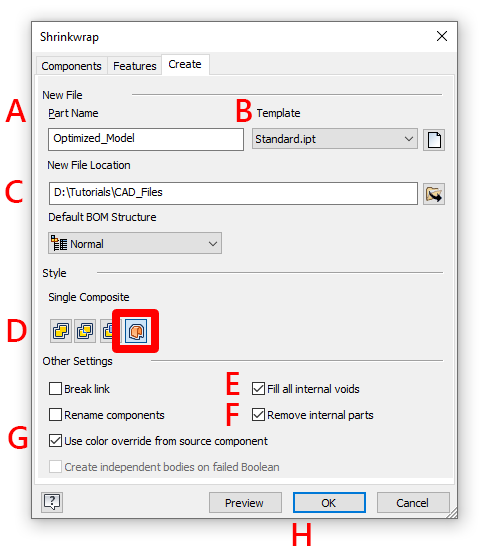
Lagre filen.
Eksporter 3D-objektet
Deretter må du eksportere modellen til et brukelig format og justere innstillingene slik at modellen med lavest tetthet blir eksportert.
I boksen Save as type velger du OBJ files (*.obj).
Velg knappen Options.
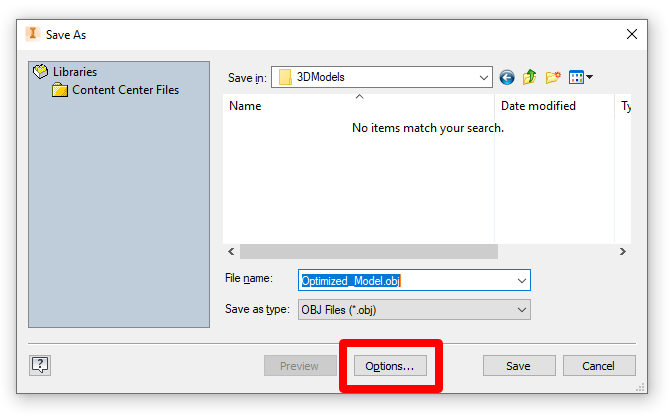
Slik ser innstillingene for OBJ-eksport ut i Inventor:
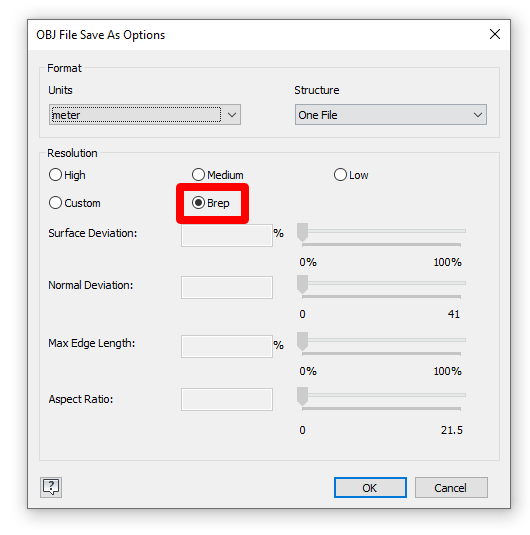
Vi anbefaler at du bruker innstillingen Brep (boundary representation), som produserer det laveste polyantallet for Inventor-filer. Hvis modellen ikke er for kompleks og du vil ha et høyere detaljnivå, kan du bruke innstillingen Low (se Ytelsesmål).
Konverter OBJ-filen til en GLB-fil
Dynamics 365 Guides og komponenter i blandet virkelighet i apper opprettet i Power Apps bruker GLB-formatet for 3D-objekter. Du kan bruke en DCC-plattform (Digital Content Creation) til å konvertere 3D-objektene til GLB-filer. Bruk av disse programvareplattformene er en manuell prosess, men det gir deg muligheter til optimalisering. Hvis du vil ha hjelp til denne prosessen, kan du se følgende opplæringer:
Vis et 3D-objekt i Dynamics 365 Guides eller Power Apps
Når du har lagd et 3D-objekt, kan du bruke følgende koblinger til å finne ut mer om hvordan du bruker modellen i Dynamics 365 Guides eller Power Apps:
Mer informasjon
Flere skjermbilder i dette dokumentet ble tatt fra programmet Autodesk Inventor for å gi tydelige instruksjoner om hvordan du bruker Autodesks programvare. Les mer om Autodesk Inventor.
Microsoft Corporation er ikke ansvarlig for og fraskriver seg uttrykkelig alt ansvar for skader av noe slag som oppstår ved bruk av Autodesk Inventor, eller avhengighet av disse instruksjonene. Dette dokumentet opprettes bare for å gi generell informasjon til kundene våre og tar ikke hensyn til individuelle forretningsplaner eller spesifikasjoner.
Bruken av varemerkede navn og bilder i dette dokumentet er bare for informativt og beskrivende formål, og Microsoft legger ingen kommersielle krav til bruken av dem, eller forslag til spons eller anbefaling.